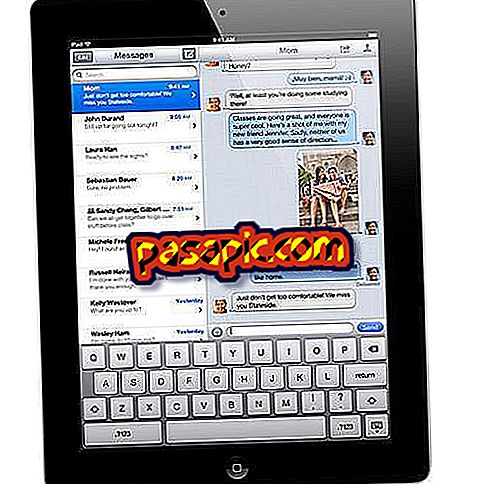Jak přidat ohraničení k obrázku ve Photoshopu

Hrany na fotografii mohou znamenat velký rozdíl a s Photoshopem můžete snadno přidat okraje, jakmile se naučíte to udělat. Postupujte podle následujících kroků, aby se obraz vyčníval ze zbytku stránky s okrajem ve Photoshopu.
Budete potřebovat:- Adobe Photoshop
1
Spusťte Photoshop a otevřete obrázek, ke kterému chcete přidat ohraničení.
2
Chcete-li vytvořit orámování kolem celého obrazu, otevřete nabídku Vybrat a vyberte možnost Vybrat vše. Chcete-li vytvořit ohraničení kolem určitého sektoru, použijte nástroj Výběr na panelu nástrojů a vyberte požadovanou oblast.
3
V nabídce Vybrat vyberte příkaz Změnit a poté možnost Ohraničení. V dialogovém okně vyberte velikost pixelu ohraničení.
4
Vyhledejte paletu barev na levé straně obrazovky. Klepněte na horní pole a vyberte barvu palety z palety. Klikněte na OK
5
V nabídce Úpravy vyberte možnost Vyplnit. V dialogovém okně vyberte možnosti, které se vztahují k ohraničení.
6
Kliknutím na tlačítko OK zobrazíte ohraničení. Nejsou-li výsledky takové, jaké chcete, vyberte v nabídce Úpravy položku Zpět a odeberte výplň a zkuste to znovu.
7
Nový obrázek uložte pomocí příkazu Uložit jako v nabídce Soubor.
- Čím větší je velikost pixelu, tím tlustší je hrana
- Chcete-li vytvořit ohraničení s přerušovanou čarou, vyberte možnost Rozpustit z možností příkazu Výplň.
- Před úpravou obrázku uložte soubor s jiným názvem, vyberte Uložit jako z nabídky Soubor. To vám umožňuje upravovat obraz bez obav z originálu.